如何在Excel2019中使用函数公式计算房贷月供金额?
1、计算贷款额。打开原始文件,❶选中单元格B4,在编辑栏中输入公式“=B2-B3”,❷按【Enter】键,得到贷款额为23.6万元,如图所示。

2、插入函数。❶选中单元格B9,❷单击编辑栏中的“插入函数”按钮,如图所示。

3、选择PMT函数。弹出“插入函数”对话框,❶设置“或选择类别”为“财务”,❷在“选择函数”列表框中选择“PMT”函数,如图所示,然后单击“确定”按钮。
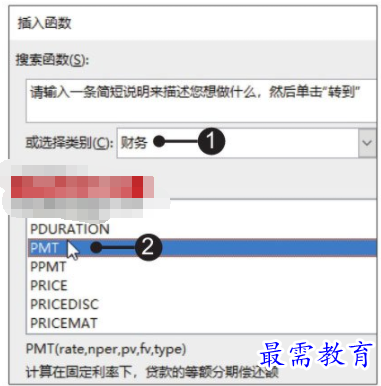
4、设置PMT函数参数。在弹出的“函数参数”对话框中设置参数“Rate”为“B5/12”、参数“Nper”为“B6”单元格、参数“Pv”为“-B4”,如图所示,然后单击“确定”按钮。

5、得到月供金额。返回工作表中,此时在单元格B9中显示出了计算出的月供金额为1453元,如图所示。

6、计算还款总额。还款总额应该等于月付款乘以还款期限,❶选中单元格B10,在编辑栏中输入公式“=B9*B6”,❷按下【Enter】键,得到计算结果为348623元,如图所示。

7、计算利息总额。利息=还款总额-贷款额,所以,❶选中单元格B8,在编辑栏中输入公式“=B10-B4”,❷按下【Enter】键,得到利息总额为112623元,如图所示。

知识点拨
PMT函数解析
PMT函数的功能是基于固定利率及等额分期付款方式,返回贷款的每期付款额。
其语法为:PMT(rate,nper,pv,fv,type)
参数含义:
rate指定贷款利率。
nper指定贷款的付款时间数。
pv指定本金,或一系列未来付款的当前值的累积和。
fv指定在最后一次付款后希望得到的现金余额,如果省略fv,则假设其值为0。
type 为数字0或1,用以指定各期的付款时间是在期末还是期初。
继续查找其他问题的答案?
-
Excel 2019如何使用复制、粘贴命令插入Word数据?(视频讲解)
2021-01-257次播放
-
2021-01-2227次播放
-
2021-01-2210次播放
-
2021-01-2212次播放
-
2021-01-226次播放
-
2021-01-223次播放
-
2021-01-222次播放
-
Excel 2019如何利用开始选项卡进入筛选模式?(视频讲解)
2021-01-223次播放
-
2021-01-223次播放
-
2021-01-222次播放
 办公软件操作精英——周黎明
办公软件操作精英——周黎明
 湘公网安备:43011102000856号
湘公网安备:43011102000856号 

点击加载更多评论>>